Trong quá trình sử dụng máy tính, bạn thường xuyên cài các chương trình, phần mềm, ứng dụng lên máy tính vì nhu cầu sử dụng hoặc đôi khi vì thấy phần mềm đó hết sức thú vị và muốn được dùng thử, việc này sẽ làm cho máy tính của bạn chứa quá nhiều các phần mềm không cần thiết. Khi một phần mềm không còn được sử dụng trên máy tính, chúng ta thường tìm cách xóa nó đi khỏi hệ thống để nhường chỗ cho phần mềm khác, cần thiết hơn và cũng là giúp máy tính chạy nhanh, ổn định hơn, có nhiều cáchgỡ bỏ phần mềmnày mà bạn có thể áp dụng.
Hướng dẫn GỠ BỎ PHẦN MỀM TRONG WINDOWS 10
Đối Với Các Phần Mềm Được Cài Qua Windows Store
Đây là các phần mềm được cài đặt trên chợ ứng dụng của Windows (Windows Store). Các phần mềm này được cài đặt trực tiếp lên máy tính và được mở trong thanh Start của Windows. Để gỡ bỏ phần mềm được cài qua Windows Store, các bạn thao tác như sau:
- Bước 1: Bấm phímWindowstrên bàn phím để mởStartWindows 10, xuất hiện danh sách các ứng dụng bạn đã cài đặt trên máy
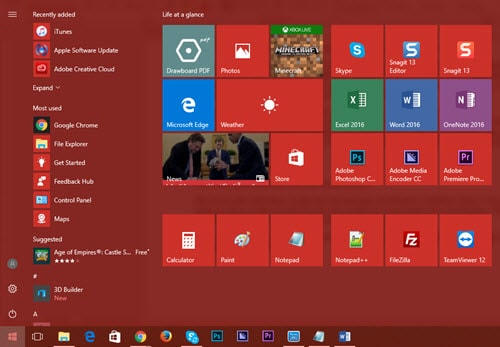
- Bước 2: Bấm chuột phải vào ứng dụng cần gỡ bỏ, chọnUninstall
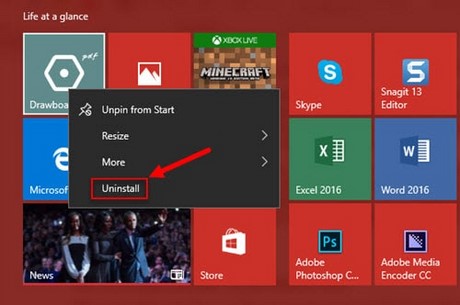
- Bước 3: BấmUninstallđể xác nhận việc gỡ bỏ. Phần mềm sẽ được tự động gỡ bỏ ra khỏi máy tính
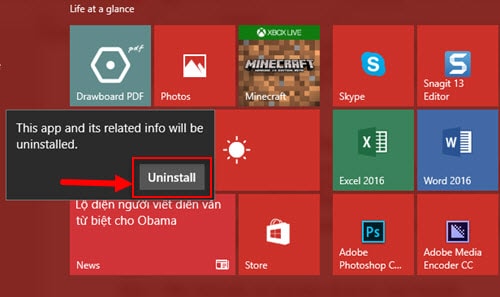
Đối Với Các Phần Mềm Thông Thường
Đây là các phần mềm được cài đặt trên nên Windows thông thường (.exe). Để gỡ bỏ các phần mềm này, các bạn thao tác như sau:
- Bước 1: Truy cập vàoControl Panelcủa Windows 10 bằng cách nhấn tổ hợp phím Windows + R để mở hộp thoại Run và gõ control panel rồi nhấn OK hoặc Enter.
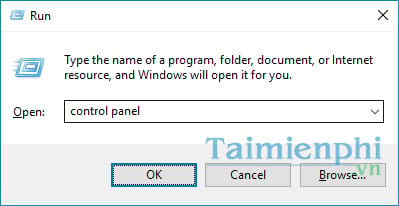
- Bước 2: Trong Control Panel, bấmUninstall Program
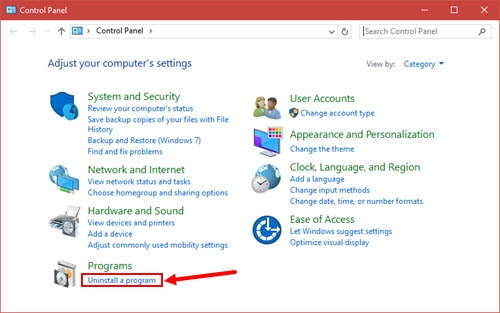
- Bước 3: Trong danh sách các phần mềm được cài trên máy, click đúp chuột vào phần mềm cần gỡ bỏ. Trình gỡ bỏ của mỗi phần mềm sẽ xuất hiện và hướng dẫn bạn cách gỡ bỏ cụ thể.

Hướng dẫn GỠ BỎ PHẦN MỀM TRONG WINDOWS 8/8.1
- Bước 1: Nhấn đồng thời tổ hợp phímWindows + Iđể mở bảngSetting, chọnControl Panel, bảng điều khiểnControl Panelxuất hiện
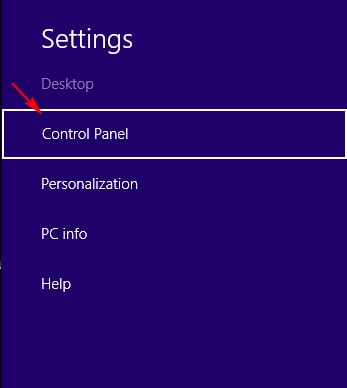
- Bước 2:Tại giao diện Control Panel chọn chế độview by: Category, sau đó nhấn vàoUninstall a programở mục Programs, giao diệnUninstall or change a programxuất hiện
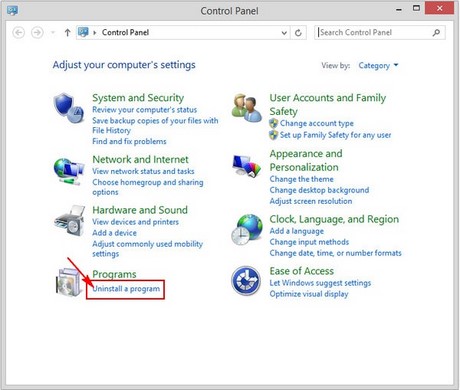
- Bước 3: Tại giao diện này hiển thị thông tin những chương trình đã cài đặt trên máy tính của bạn, bạnchọn chương trình cần gỡ bỏ và click đúp chuột lên chương trình đó để gỡ bỏ chương trình.Tùy vào từng chương trình mà các tùy chọn gỡ bỏ, thời gian gỡ bỏ có thể nhanh hay chậm
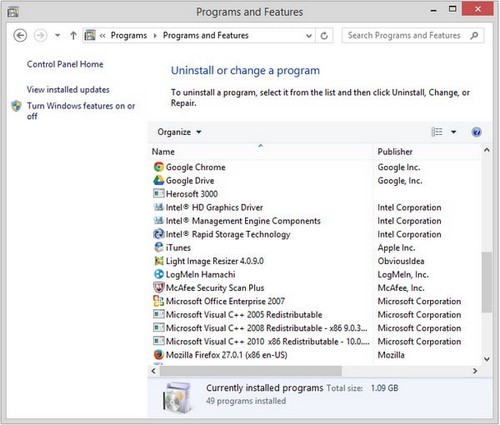
Hướng dẫn GỠ BỎ PHẦN MỀM TRONG WINDOWS 7
- Bước 1:Vào Start, chọnControl Panel,bảng điều khiểnControl Panelxuất hiện
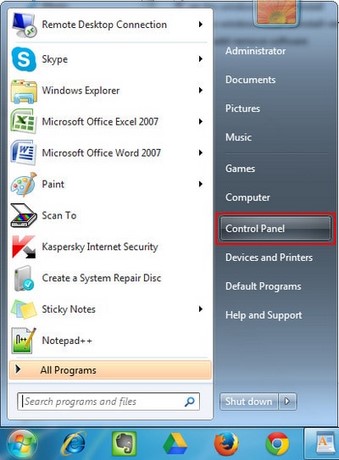
- Bước 2:ChọnView by: Category,nhấnUninstall a programtại mụcPrograms, giao diệnUninstall or change a programxuất hiện
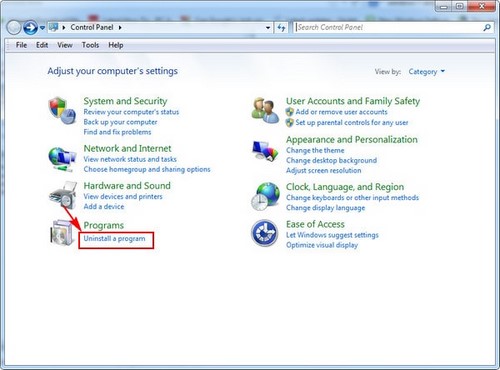
- Bước 3:Tại giao diệnUninstall or change a programsẽ hiển thị thông tin của các chương trình đang cài đặt trên máy tính của bạn.Click đúp chuột vào chương trình bạn muốn gỡ bỏ để gỡ bỏ chương trình đó
Cách khác:Bạn cũng có thể gỡ bỏ ứng dụng bằng cách click chọn chương trình cần gỡ bỏ, sau đó click vào nútUninstallở trên.
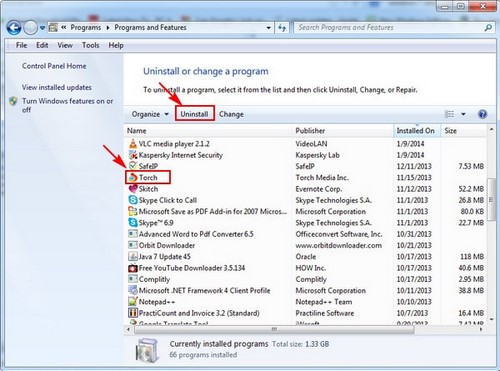
Hướng dẫn GỠ BỎ PHẦN MỀM TRONG WINDOWS VISTA
- Bước 1:VàoStart, chọnControl Panel, bảng điều khiểnControl Panelxuất hiện
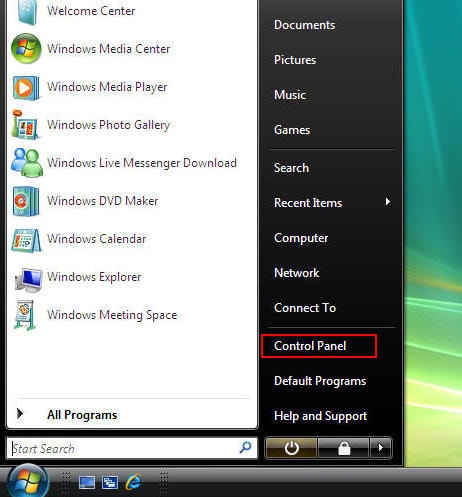
- Bước 2:ChọnUninstall a programở mụcPrograms, giao diệnUninstall or change a programxuất hiện
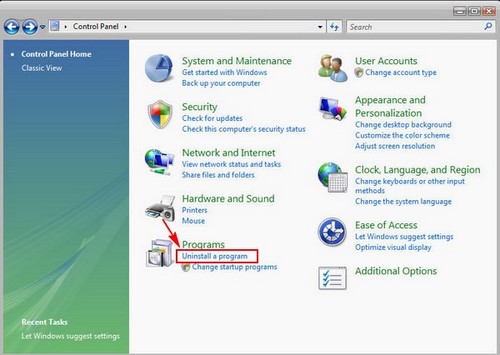
- Bước 3:Tại giao diệnUninstall or change a programsẽ hiển thị thông tin của các chương trình đang cài đặt trên máy tính của bạn. Để gỡ bỏ chương trình, bạnclick chọn chương trình cần gỡ bỏ, sau đó click vào nútUninstallở trên.
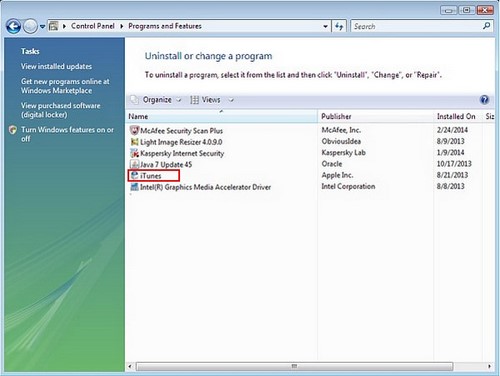
Hướng dẫn GỠ BỎ PHẦN MỀM TRONG WINDOWS XP
- Bước 1:Vào Start, chọnControl Panel, bảng điều khiểnControl Panelxuất hiện
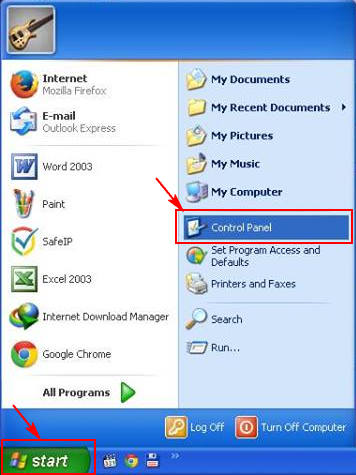
- Bước 2:ChọnAdd or Rove Programs, giao diện Add or Rove Programs xuất hiện
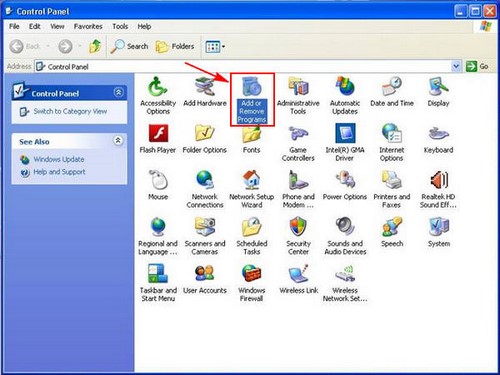
- Bước 3:Chọn 1 chương trình muốn gỡ bỏ, sau đó bạnclick chuột vào nút Remove(hoặcChange/Remove) để gỡ bỏ chương trình ra khỏi máy tính. Tùy vào từng chương trình mà các tùy chọn gỡ bỏ, thời gian gỡ bỏ có thể nhanh hay chậm
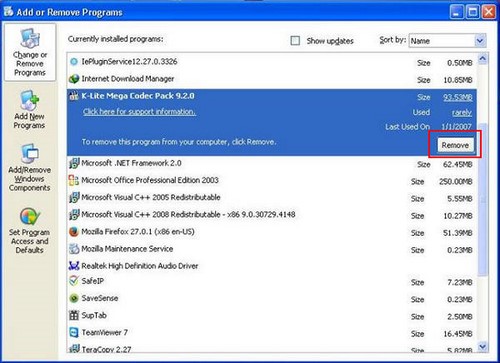
Hướng dẫn gỡ cài đặt bằng file gỡ cài đặt
Dùng chính phần mềm để gỡ bỏ nó có nhiều ưu điểm nên thường được sử dụng nhiều. Các ưu điểm đó là:
– Không cần cài đặt thêm bất kỳ công cụ hay phần mềm hỗ trợ khác do công cụ gỡ được tích hợp sẵn trong phần cài đặt của phần mềm.
– Hiệu quả cao, gần như đạt đến tuyệt đối 100% (trừ một số phần mềm có các file cứng đầu buộc phải xoá thêm lần nữa bằng công cụ chuyên dụng).
Để gỡ bỏ các phần mềm không có trong Control panel, bạn có thể đi đến thư mục cài đặt của chúng, thông thường sẽ là ổ C (C:\Program Files). Trong ví dụ như hình bên dưới là C:\Program Files (x86)).
Sau đó, tìm tên của phần mềm trong danh sách, mở folder tập tin và click chọn tệp có tên “Uninstall.exe” hay “Remove.exe” rồi tiến hành chạy. Lúc này, màn hình hiện lên các thao tác hướng dẫn, bạn chỉ việc thực hiện theo để gỡ bỏ phần mềm.
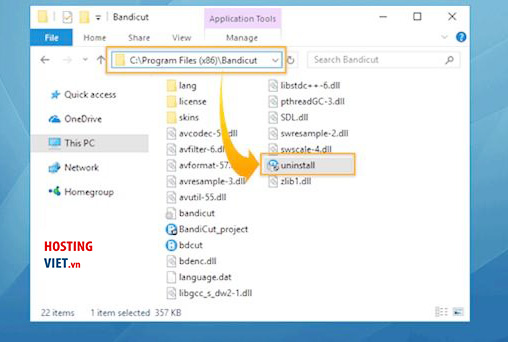
Tuy nhiên, không phải phần mềm nào trên thị trường cũng đều tích hợp công cụ gỡ bỏ. Vì thế, lúc này, bạn phải cần dùng đến cách khác như hướng dẫn sau.
Gỡ cài đặt phần mềm bằng công cụ Ccleaner
Được mệnh danh là phần mềm dọn dẹp máy tính, Ccleaner làcách gỡ phần mềm không có trong Control panelhiệu quả giúp gỡ bỏ hoàn toàn phần mềm ra khỏi máy tính một cách nhanh chóng. Tuy nhiên, nếu dùng phiên bản quá cũ thì sẽ không có tính năng hữu ích này, nên bạn cần lên trang chủ của Ccleaner để tải miễn phí bản mới nhất mà dùng nhé.
Cách thực hiện khá đơn giản. Trên giao diện của Ccleaner, bạn chọn mục “Tools”, rồi chọn tiếp “Uninstall”. Lúc này hệ thống sẽ xổ ra danh sách các phần mềm đã cài đặt, bạn chỉ việc tìm phần mềm muốn gỡ rồi click vào nó. Cuối cùng, nhấn chọn nút “Uninstall” để Ccleaner bắt đầu thực hiện công tác gỡ bỏ.
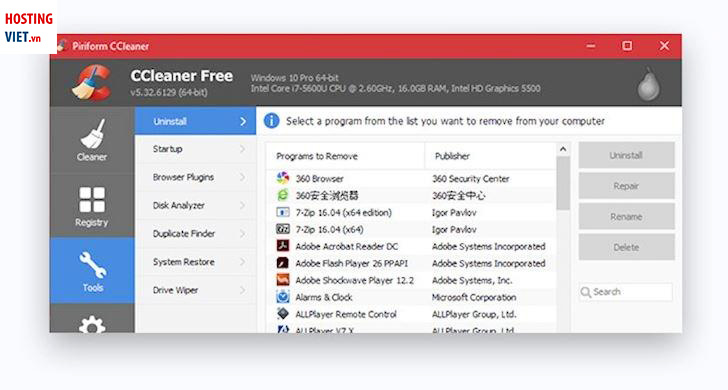
Gỡ phần mềm bằng cách Sử dụng Revo Uninstaller
Nếu hai cách trên vẫn chưa giúp bạn hoàn toàn “đoạn tuyệt” với bất kỳ phần mềm “cứng đầu” nào đó thì Revo Uninstaller là một giải pháp “cứu cánh” mà bạn không nên bỏ qua. Công cụ này miễn phí, bạn có thể vào trang chủ của nhà cung cấp và tải về://www.revouninstaller.com/downloads/.
Ứng dụng này được đánh giá là giải pháp cực mạnh trong việc giúp loại bỏ các phần mềm mà bạnkhông gỡ được phần mềm trong Control panel. Revo Uninstaller còn cho phép dọn dẹp tất cả các “tàn dư” của phần mềm sau khi chúng đã được gỡ đi. Điều này đảm bảo cho máy tính của bạn được sạch và không có bất kỳ liên quan nào đến phần mềm.

Sử dụng công cụ Fix it của Microsoft
Công cụ miễn phí này cũng được xem là một trong cáccách gỡ phần mềm không có trong Control panelhiệu quả. Bạn có thể download phần mềm theo đường link sau:
Cũng giống như Revo Uninstaller, Fix it có tính năng cho phép bạn tìm kiếm và dọn dẹp các phần mềm không còn nhu cầu dùng tới. Cách thực hiện vô cùng đơn giản, bạn chỉ cần cài đặt công cụ chuyên dụng này của Microsoft. Sau đó, trong Fix it sẽ hiển thị bảng liệt kê các phần mềm đang có trong máy tính. Bạn click chọn phần mềm cần gỡ và nhấn “Next” là xong.
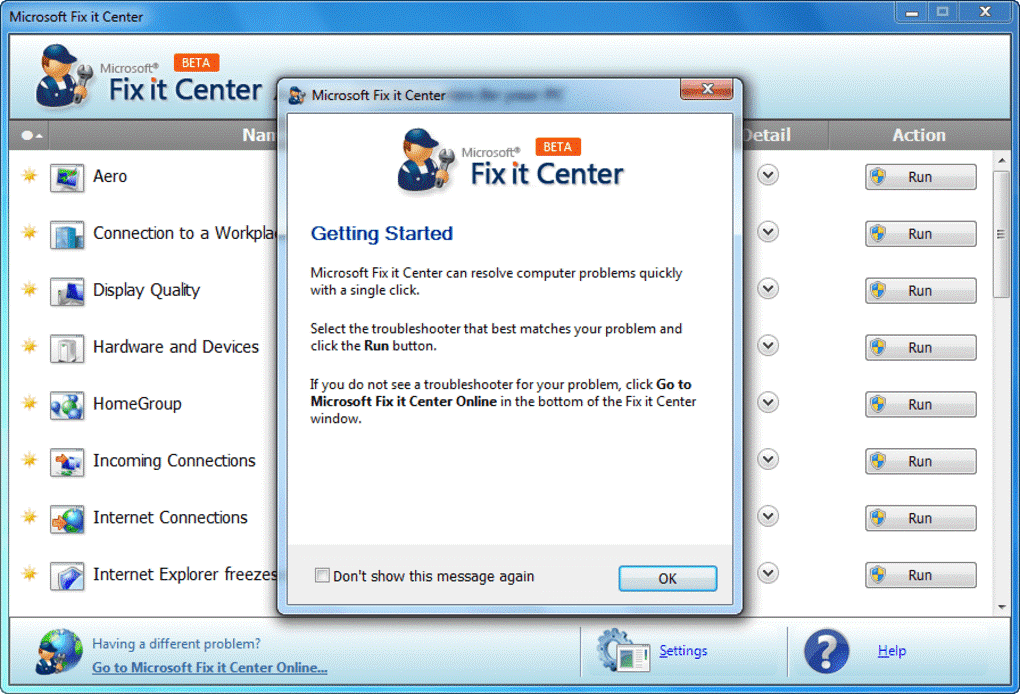
Dùng IObit Uninstaller
Cũng giống như Revo Uninstaller hay Fix it, IObit Uninstaller là công cụ được sử dụng để chuyên trị các phần mềm “cứng đầu” và ngay cả phần mềm không có trong Control panel thì ứng dụng này cũng dễ dàng xử lý.
Để thực hiện gỡ bỏ các phần mềm không mong muốn, đầu tiên bạn phải cài đặt IObit Uninstaller. Ứng dụng hoàn toàn miễn phí nên bạn dễ dàng download về máy thông qua đường link//www.iobit.com/en/advanceduninstaller.php.
Sau khi hoàn tất cài đặt, bạn mở ứng dụng. Lúc này, công cụ sẽ tự động load tất cả các phần mềm đang có trong máy tính. Và công việc của bạn là chọn những ứng dụng nào muốn gỡ bỏ.
Trong trường hợp, không thể tìm thấy tên của phần mềm cần gỡ bỏ thì bạn cần thực hiện thêm một thao tác. Đó là, kéo biểu tượng của phần mềm muốn xóa rồi thả vào giao diện chính của IObit Uninstaller là có thể thực hiện xóa được.
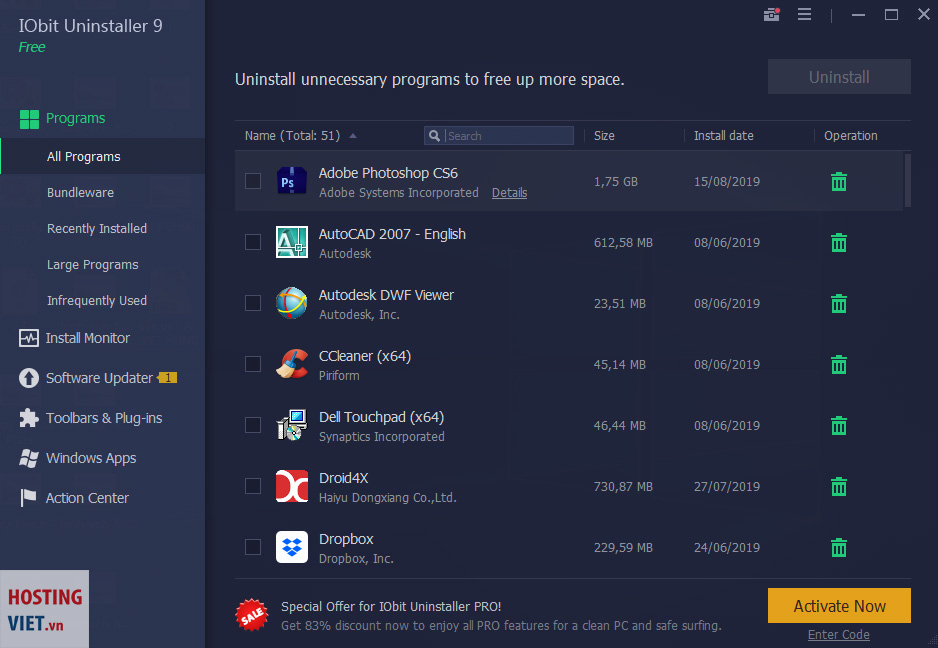
Gỡ bỏ phần mềm bằng Registry Editor
Nếukhông gỡ được phần mềm trong Control panelthì đây là cách được đánh giá cực kỳ hiệu quả dành cho bạn. Tuy nhiên, nó lại khá phức tạp và tốn nhiều công sức hơn so với 5 cách trên. Vì thế, nếu đã dùng mọi cách mà vẫn chưa xóa được phần mềm thì các bạn mới nên dùng cách này.
Để thực hiện, bạn làm như sau:
– Bước 1: Nhấn tổ hợp phím Windows + R để mở hộp Run. Tiếp đến, nhập lệnh “regedit”, rồi nhấn OK. Lúc này bạn đã có thể truy cập Registry Editor.
– Bước 2: Bạn nhập đường dẫn sau lên thanh bar HKEY_LOCAL_MACHINE\Software\Microsoft\Windows\CurrentVersion\Uninstall.
– Bước 3: Bấm vào từng thư mục con, double click vào file “Displayname” và tìm đúng tên phần mềm muốn gỡ bỏ.
– Bước 4: Sau khi đã xác định thư mục chứa phần mềm, bạn mở file “UninstallString”, copy đoạn code trong “Value data”.
- Bước 5: Truy cập vào CMD bằng tài khoản Admin. Tiếp đến, dán đoạn code đã copy ở bước 4 vào rồi nhấn “Enter” để xóa phần mềm.
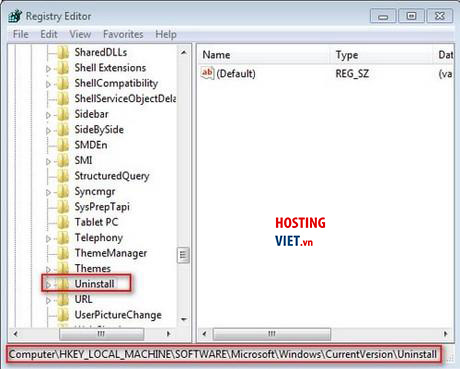
Với 6cách gỡ phần mềm không có trong Control paneltrên, chắc chắn bạn sẽ không gặp bất kỳ khó khăn nào khi muốn xóa hoàn toàn phần mềm. Điều này giúp máy tính nhẹ và hoạt động mượt hơn.








